O Fake Adobe Flash Player update alert
Fake Adobe Flash Player update alert jest fałszywy alert, który twierdzi, że trzeba zaktualizować Adobe Flash Player. Jest to jeden z najstarszych sztuczek w książce, jak malware rozprzestrzenił się za pośrednictwem tych fałszywych alertów od wielu lat. Adobe Flash Player jest najczęściej używaną nazwą w tych fałszywych alertów, jak również. Te fałszywe alerty twierdzą, że program Flash Player jest nieaktualny, a aby kontynuować, musisz zainstalować aktualizację oferowaną w alercie. Jednak zamiast aktualizacji, możesz być pobieranie złośliwego oprogramowania. 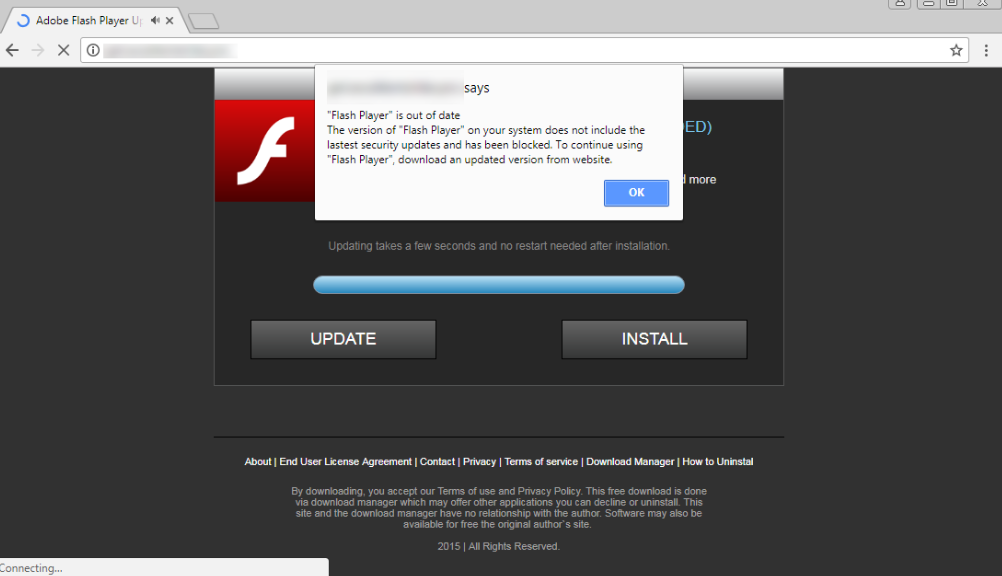
Jeśli powodem czytasz to dlatego, że napotkałeś taki alert niedawno, mamy nadzieję, że nie pobrać oferowanych aktualizacji. Nie możemy powiedzieć, jaki rodzaj złośliwego oprogramowania ukrywał się w fałszywych alert, ponieważ istnieją niezliczone wersje tego, ale należy usunąć jak najszybciej. Można pobrać potencjalnie niechciane programy (PUP), keyloggery, cryptominers, trojany bankowe, itp.
Zwykle napotykają te fałszywe alerty, gdy jesteś na stronach wysokiego ryzyka (Rozrywka dla dorosłych, hazard, Darmowe streaming, Torrenty). Lub mogą pojawić się z niebieskim, jeśli masz zainstalowany adware. Jeśli masz do czynienia z adware, trzeba będzie pozbyć się go usunąć Fake Adobe Flash Player update alert z ekranu.
Dlaczego alerty są wyświetlane na komputerze?
Jeśli napotkasz alert, gdy byłeś na wątpliwą reputację stronie internetowej, może po prostu być pokazane na stronie internetowej. To nie znaczy, że nie jest złośliwy lub niebezpieczny, to po prostu oznacza, że rzeczywista infekcja na komputerze nie jest przyczyną. Jednak, jeśli nagle zaczął widzieć alerty, gdy na doskonale bezpiecznych stron internetowych, może być zainstalowany adware. Adware często jest dołączony do darmowych programów jako dodatkową ofertę, a jeśli nie odznaczyć go, zainstaluje obok. Aby poprawnie zainstalować freeware, musisz zdecydować się na zaawansowane (Custom) ustawienia, gdy podano opcję. Te ustawienia sprawi, że wszystkie oferty będą widoczne, a będziesz mógł odznaczyć wszystkie z nich. Po usunięciu zaznaczenia tych pól można kontynuować instalację programu.
Jeśli niedawno zainstalowano pewnego rodzaju popularny freeware, istnieje szansa, że adware został dołączony do niego, i to teraz powoduje, że alerty pojawiają się.
Jak sprawdzić, czy alerty dotyczące aktualizacji programu Adobe Flash Player są legalne?
Możesz napotkać różne wersje Fake Adobe Flash Player update alert. Widzieliśmy „Adobe Flash Player jest nieaktualny”, „Aktualizacja Flash Player jest wymagane, aby wyświetlić tę zawartość”, „Aktualizacja Adobe Flash Player”, itp. Podczas gdy zawartość alertu może się nieznacznie różnić, wszystkie są zasadniczo takie same. Te alerty oferują szybkie łącze, aby pobrać aktualizację, która okazuje się być malware. Trudno powiedzieć, co malware będziesz skończyć z Jeśli pobrać rzekomej aktualizacji, ale te wspólne są PUP, cryptominers i konie trojańskie.
Alerty mogą pojawiać się zarówno na komputerach z systemem Windows i Mac, jak również na wszystkich głównych przeglądarkach, takich jak Internet Explorer, Google Chrome i Mozilla Firefox.
Być może zastanawiasz się, jak można odróżnić legalne alerty Adobe Flash Player i fałszywych. Ogólnie rzecz biorąc, chcielibyśmy wyświetlić wszystkie takie alerty jako potencjalne metody dystrybucji złośliwego oprogramowania. Jeśli program Adobe Flash Player rzeczywiście wymaga aktualizacji, Pobierz aktualizację z oficjalnej strony internetowej. Z reguły nigdy nie pobieraj aktualizacji z losowych alertów wyświetlanych w przeglądarce. Zawsze korzystaj z oficjalnych stron internetowych.
Fake Adobe Flash Player update alert usuwanie
Jeśli nie masz zainstalowanego adware, powinieneś być w stanie usunąć Fake Adobe Flash Player update alert z ekranu, po prostu zamykając zakładkę lub przeglądarkę. Jednak, jeśli istnieje rzeczywiste zakażenie adware na komputerze, trzeba się go pozbyć. Aby odinstalować Fake Adobe Flash Player update alert adware, można postępować zgodnie z instrukcją dezinstalacji instrukcji podanych poniżej tego artykułu, lub można użyć oprogramowania anty-spyware.
Offers
Pobierz narzędzie do usuwaniato scan for Fake Adobe Flash Player update alertUse our recommended removal tool to scan for Fake Adobe Flash Player update alert. Trial version of provides detection of computer threats like Fake Adobe Flash Player update alert and assists in its removal for FREE. You can delete detected registry entries, files and processes yourself or purchase a full version.
More information about SpyWarrior and Uninstall Instructions. Please review SpyWarrior EULA and Privacy Policy. SpyWarrior scanner is free. If it detects a malware, purchase its full version to remove it.

WiperSoft zapoznać się ze szczegółami WiperSoft jest narzędziem zabezpieczeń, które zapewnia ochronę w czasie rzeczywistym przed potencjalnymi zagrożeniami. W dzisiejszych czasach wielu uży ...
Pobierz|Więcej


Jest MacKeeper wirus?MacKeeper nie jest wirusem, ani nie jest to oszustwo. Chociaż istnieją różne opinie na temat programu w Internecie, mnóstwo ludzi, którzy tak bardzo nienawidzą program nigd ...
Pobierz|Więcej


Choć twórcy MalwareBytes anty malware nie było w tym biznesie przez długi czas, oni się za to z ich entuzjastyczne podejście. Statystyka z takich witryn jak CNET pokazuje, że to narzędzie bezp ...
Pobierz|Więcej
Quick Menu
krok 1. Odinstalować Fake Adobe Flash Player update alert i podobne programy.
Usuń Fake Adobe Flash Player update alert z Windows 8
Kliknij prawym przyciskiem myszy w lewym dolnym rogu ekranu. Po szybki dostęp Menu pojawia się, wybierz panelu sterowania wybierz programy i funkcje i wybierz, aby odinstalować oprogramowanie.


Odinstalować Fake Adobe Flash Player update alert z Windows 7
Kliknij przycisk Start → Control Panel → Programs and Features → Uninstall a program.


Usuń Fake Adobe Flash Player update alert z Windows XP
Kliknij przycisk Start → Settings → Control Panel. Zlokalizuj i kliknij przycisk → Add or Remove Programs.


Usuń Fake Adobe Flash Player update alert z Mac OS X
Kliknij przycisk Przejdź na górze po lewej stronie ekranu i wybierz Aplikacje. Wybierz folder aplikacje i szukać Fake Adobe Flash Player update alert lub jakiekolwiek inne oprogramowanie, podejrzane. Teraz prawy trzaskać u każdy z takich wpisów i wybierz polecenie Przenieś do kosza, a następnie prawo kliknij ikonę kosza i wybierz polecenie opróżnij kosz.


krok 2. Usunąć Fake Adobe Flash Player update alert z przeglądarki
Usunąć Fake Adobe Flash Player update alert aaa z przeglądarki
- Stuknij ikonę koła zębatego i przejdź do okna Zarządzanie dodatkami.


- Wybierz polecenie Paski narzędzi i rozszerzenia i wyeliminować wszystkich podejrzanych wpisów (innych niż Microsoft, Yahoo, Google, Oracle lub Adobe)


- Pozostaw okno.
Zmiana strony głównej programu Internet Explorer, jeśli został zmieniony przez wirus:
- Stuknij ikonę koła zębatego (menu) w prawym górnym rogu przeglądarki i kliknij polecenie Opcje internetowe.


- W ogóle kartę usuwania złośliwych URL i wpisz nazwę domeny korzystniejsze. Naciśnij przycisk Apply, aby zapisać zmiany.


Zresetować przeglądarkę
- Kliknij ikonę koła zębatego i przejść do ikony Opcje internetowe.


- Otwórz zakładkę Zaawansowane i naciśnij przycisk Reset.


- Wybierz polecenie Usuń ustawienia osobiste i odebrać Reset jeden więcej czasu.


- Wybierz polecenie Zamknij i zostawić swojej przeglądarki.


- Gdyby nie może zresetować przeglądarki, zatrudnia renomowanych anty malware i skanowanie całego komputera z nim.Wymaż %s z Google Chrome
Wymaż Fake Adobe Flash Player update alert z Google Chrome
- Dostęp do menu (prawy górny róg okna) i wybierz ustawienia.


- Wybierz polecenie rozszerzenia.


- Wyeliminować podejrzanych rozszerzenia z listy klikając kosza obok nich.


- Jeśli jesteś pewien, które rozszerzenia do usunięcia, może je tymczasowo wyłączyć.


Zresetować Google Chrome homepage i nie wykonać zrewidować silnik, jeśli było porywacza przez wirusa
- Naciśnij ikonę menu i kliknij przycisk Ustawienia.


- Poszukaj "Otworzyć konkretnej strony" lub "Zestaw stron" pod "na uruchomienie" i kliknij na zestaw stron.


- W innym oknie usunąć złośliwe wyszukiwarkach i wchodzić ten, który chcesz użyć jako stronę główną.


- W sekcji Szukaj wybierz Zarządzaj wyszukiwarkami. Gdy w wyszukiwarkach..., usunąć złośliwe wyszukiwania stron internetowych. Należy pozostawić tylko Google lub nazwę wyszukiwania preferowany.




Zresetować przeglądarkę
- Jeśli przeglądarka nie dziala jeszcze sposób, w jaki wolisz, można zresetować swoje ustawienia.
- Otwórz menu i przejdź do ustawienia.


- Naciśnij przycisk Reset na koniec strony.


- Naciśnij przycisk Reset jeszcze raz w oknie potwierdzenia.


- Jeśli nie możesz zresetować ustawienia, zakup legalnych anty malware i skanowanie komputera.
Usuń Fake Adobe Flash Player update alert z Mozilla Firefox
- W prawym górnym rogu ekranu naciśnij menu i wybierz Dodatki (lub naciśnij kombinację klawiszy Ctrl + Shift + A jednocześnie).


- Przenieść się do listy rozszerzeń i dodatków i odinstalować wszystkie podejrzane i nieznane wpisy.


Zmienić stronę główną przeglądarki Mozilla Firefox został zmieniony przez wirus:
- Stuknij menu (prawy górny róg), wybierz polecenie Opcje.


- Na karcie Ogólne Usuń szkodliwy adres URL i wpisz preferowane witryny lub kliknij przycisk Przywróć domyślne.


- Naciśnij przycisk OK, aby zapisać te zmiany.
Zresetować przeglądarkę
- Otwórz menu i wybierz przycisk Pomoc.


- Wybierz, zywanie problemów.


- Naciśnij przycisk odświeżania Firefox.


- W oknie dialogowym potwierdzenia kliknij przycisk Odśwież Firefox jeszcze raz.


- Jeśli nie możesz zresetować Mozilla Firefox, skanowanie całego komputera z zaufanego anty malware.
Uninstall Fake Adobe Flash Player update alert z Safari (Mac OS X)
- Dostęp do menu.
- Wybierz Preferencje.


- Przejdź do karty rozszerzeń.


- Naciśnij przycisk Odinstaluj niepożądanych Fake Adobe Flash Player update alert i pozbyć się wszystkich innych nieznane wpisy, jak również. Jeśli nie jesteś pewien, czy rozszerzenie jest wiarygodne, czy nie, po prostu usuń zaznaczenie pola Włącz aby go tymczasowo wyłączyć.
- Uruchom ponownie Safari.
Zresetować przeglądarkę
- Wybierz ikonę menu i wybierz Resetuj Safari.


- Wybierz opcje, które chcesz zresetować (często wszystkie z nich są wstępnie wybrane) i naciśnij przycisk Reset.


- Jeśli nie możesz zresetować przeglądarkę, skanowanie komputera cały z autentycznych przed złośliwym oprogramowaniem usuwania.
Site Disclaimer
2-remove-virus.com is not sponsored, owned, affiliated, or linked to malware developers or distributors that are referenced in this article. The article does not promote or endorse any type of malware. We aim at providing useful information that will help computer users to detect and eliminate the unwanted malicious programs from their computers. This can be done manually by following the instructions presented in the article or automatically by implementing the suggested anti-malware tools.
The article is only meant to be used for educational purposes. If you follow the instructions given in the article, you agree to be contracted by the disclaimer. We do not guarantee that the artcile will present you with a solution that removes the malign threats completely. Malware changes constantly, which is why, in some cases, it may be difficult to clean the computer fully by using only the manual removal instructions.
